宽带拨号连接设置及常见modem
调制解调器
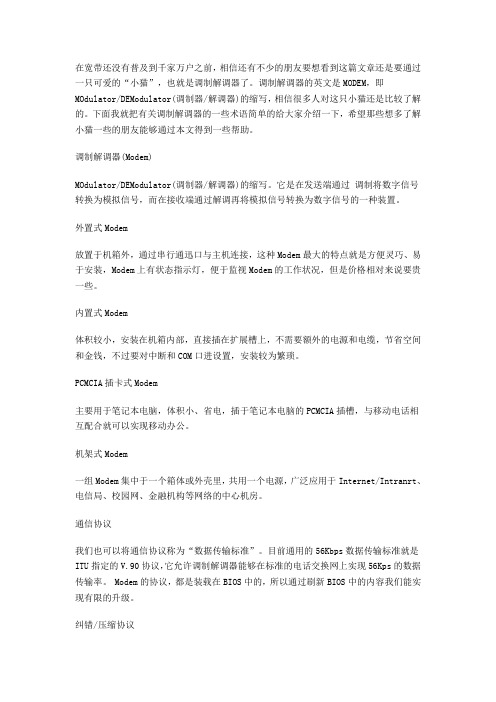
在宽带还没有普及到千家万户之前,相信还有不少的朋友要想看到这篇文章还是要通过一只可爱的“小猫”,也就是调制解调器了。
调制解调器的英文是MODEM,即MOdulator/DEModulator(调制器/解调器)的缩写,相信很多人对这只小猫还是比较了解的。
下面我就把有关调制解调器的一些术语简单的给大家介绍一下,希望那些想多了解小猫一些的朋友能够通过本文得到一些帮助。
调制解调器(Modem)MOdulator/DEModulator(调制器/解调器)的缩写。
它是在发送端通过调制将数字信号转换为模拟信号,而在接收端通过解调再将模拟信号转换为数字信号的一种装置。
外置式Modem放置于机箱外,通过串行通迅口与主机连接,这种Modem最大的特点就是方便灵巧、易于安装,Modem上有状态指示灯,便于监视Modem的工作状况,但是价格相对来说要贵一些。
内置式Modem体积较小,安装在机箱内部,直接插在扩展槽上,不需要额外的电源和电缆,节省空间和金钱,不过要对中断和COM口进设置,安装较为繁琐。
PCMCIA插卡式Modem主要用于笔记本电脑,体积小、省电,插于笔记本电脑的PCMCIA插槽,与移动电话相互配合就可以实现移动办公。
机架式Modem一组Modem集中于一个箱体或外壳里,共用一个电源,广泛应用于Internet/Intranrt、电信局、校园网、金融机构等网络的中心机房。
通信协议我们也可以将通信协议称为“数据传输标准”。
目前通用的56Kbps数据传输标准就是ITU指定的V.90协议,它允许调制解调器能够在标准的电话交换网上实现56Kps的数据传输率。
Modem的协议,都是装载在BIOS中的,所以通过刷新BIOS中的内容我们能实现有限的升级。
纠错/压缩协议在网络通信时,数据是以数据包的形式发送的,因为信号衰减以及线路质量欠佳,或者受到干扰等问题,经常会有传输中数据包丢失或受损的现象。
纠错协议的作用就是侦测收到的数据包是否有错误,一旦发现错误,纠错协议将努力重新获得正确的数据包或通过算法来尝试修复受损的数据包。
modem是什么
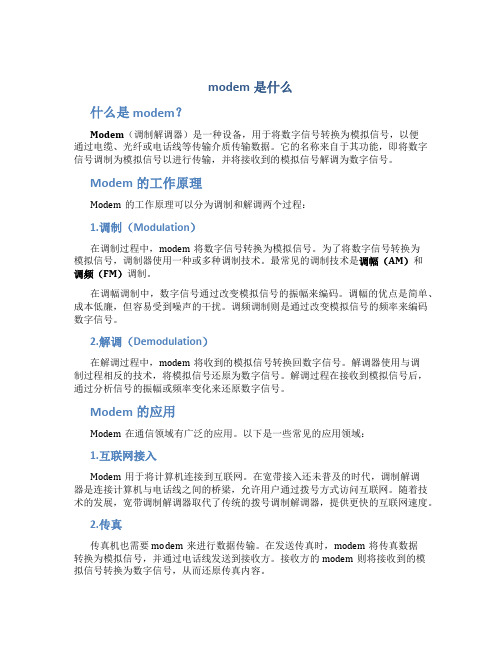
modem是什么什么是modem?Modem(调制解调器)是一种设备,用于将数字信号转换为模拟信号,以便通过电缆、光纤或电话线等传输介质传输数据。
它的名称来自于其功能,即将数字信号调制为模拟信号以进行传输,并将接收到的模拟信号解调为数字信号。
Modem的工作原理Modem的工作原理可以分为调制和解调两个过程:1.调制(Modulation)在调制过程中,modem将数字信号转换为模拟信号。
为了将数字信号转换为模拟信号,调制器使用一种或多种调制技术。
最常见的调制技术是调幅(AM)和调频(FM)调制。
在调幅调制中,数字信号通过改变模拟信号的振幅来编码。
调幅的优点是简单、成本低廉,但容易受到噪声的干扰。
调频调制则是通过改变模拟信号的频率来编码数字信号。
2.解调(Demodulation)在解调过程中,modem将收到的模拟信号转换回数字信号。
解调器使用与调制过程相反的技术,将模拟信号还原为数字信号。
解调过程在接收到模拟信号后,通过分析信号的振幅或频率变化来还原数字信号。
Modem的应用Modem在通信领域有广泛的应用。
以下是一些常见的应用领域:1.互联网接入Modem用于将计算机连接到互联网。
在宽带接入还未普及的时代,调制解调器是连接计算机与电话线之间的桥梁,允许用户通过拨号方式访问互联网。
随着技术的发展,宽带调制解调器取代了传统的拨号调制解调器,提供更快的互联网速度。
2.传真传真机也需要modem来进行数据传输。
在发送传真时,modem将传真数据转换为模拟信号,并通过电话线发送到接收方。
接收方的modem则将接收到的模拟信号转换为数字信号,从而还原传真内容。
3.无线通信在移动通信中,modem也扮演着重要的角色。
例如,在智能手机中,modem负责将数据转换为无线信号,以便通过无线网络进行传输。
这使得用户能够通过手机进行语音通话、发送短信、上网等各种功能。
4.工业自动化在工业自动化领域,modem用于远程监控和控制。
光猫拨号上网要怎么设置

光猫拨号上网要怎么设置光猫拨号上网要怎么设置很多人选择宽带拨号上网方式,那如果是用的光猫,又怎么拨号上网呢,具体怎么设置。
店铺为大家整理了电信光猫如何拨号上网的相关内容,供大家参考阅读!电信光猫拨号上网的方法首先你需要知道自己光纤猫的型号是多少,可以直接通过登录光纤猫背面的账号以及密码查看2知道猫的型号之后,需要获取该猫的超级账号以及密码。
因为单单用光纤猫背面的账号以及密码登录,根本获取不到设置的相信信息,如下图所示,在网络下,根本没有可设置的功能。
3超级密码的获取:在查出光猫的型号后,可以直接通过百度获取4通过上述账号以及密码登录光猫,登录完成后,可以在网络下找到宽带设置5在连接名称处找到向下的拖拽按钮,打开菜单,然后选择INTERNET_B_VID_那一项6选择后,将光猫的设置设置为下图所示的样式,就可以通过本地电脑进行拨号上网了7本地电脑宽带拨号的过程END二、光纤猫的路由模式1通过如下两图设置之后,光纤猫就可以自己完成一个拨号的过程,即电信光纤猫设备报备后,直接连接网线即可使用的原因。
END三、本地宽带连接新建办法首先我们打开网络与共享中心打开后,选择设置新的连接或网络然后,选择连接到Internet相关阅读:常见局域网和宽带故障分析ip地址冲突:ip地址冲突是局域网中经常出现的问题,有的用户可能重做系统或其他原因丢失自己的IP地址,在重新写IP的时候和其他人的IP地址一样导致ip地址出错,此时电脑右下角就会有个提示框提示你IP地址已经有人用。
部门网管应该统计好部门人员的IP地址,当出现问题时可有资料可循,避免IP地址冲突。
计算机网卡故障,一般的主机网卡都带有网卡指示灯,网卡灯有两种类型,一种是只有单灯,一种是双灯。
一般来说,单灯是绿色,而双灯一个是绿色,一个是橙色(1000M网络,如黄色则是100MM网络)。
单灯显示的意思是,绿色灯亮表示网线物理连接正常。
是常亮状态,在有数据交换时单灯情况下绿色灯会明暗闪烁。
宽带接入完整流程
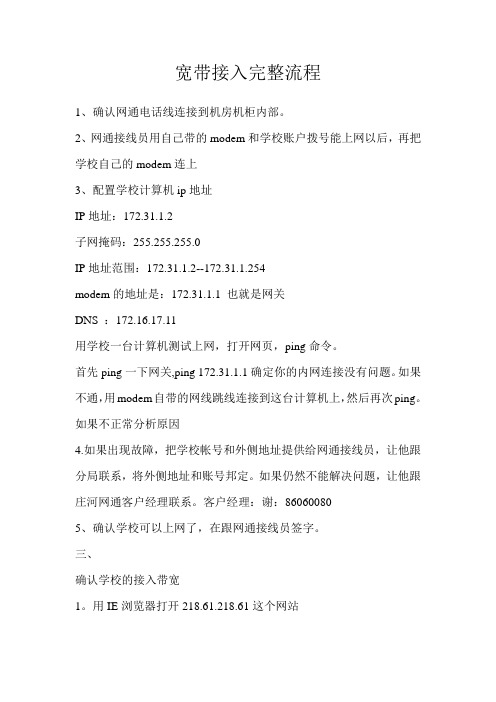
宽带接入完整流程
1、确认网通电话线连接到机房机柜内部。
2、网通接线员用自己带的modem和学校账户拨号能上网以后,再把学校自己的modem连上
3、配置学校计算机ip地址
IP地址:172.31.1.2
子网掩码:255.255.255.0
IP地址范围:172.31.1.2--172.31.1.254
modem的地址是:172.31.1.1 也就是网关
DNS :172.16.17.11
用学校一台计算机测试上网,打开网页,ping命令。
首先ping一下网关,ping 172.31.1.1确定你的内网连接没有问题。
如果不通,用modem自带的网线跳线连接到这台计算机上,然后再次ping。
如果不正常分析原因
4.如果出现故障,把学校帐号和外侧地址提供给网通接线员,让他跟分局联系,将外侧地址和账号邦定。
如果仍然不能解决问题,让他跟庄河网通客户经理联系。
客户经理:谢:86060080
5、确认学校可以上网了,在跟网通接线员签字。
三、
确认学校的接入带宽
1。
用IE浏览器打开218.61.218.61这个网站。
宽带拨号连接设置及常见modem
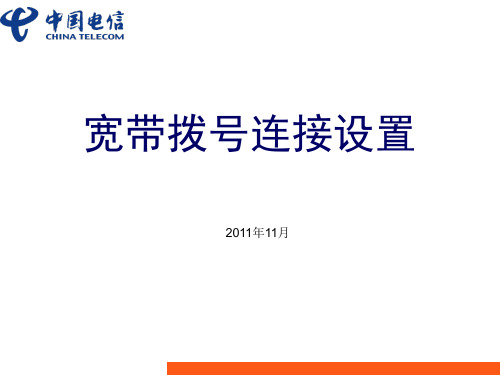
23
Windows Vista系统
一、在桌面选择 网络-〉单击右键选择“属性” 。
24
Windows Vista系统
二、在打开的网络连接窗口左上角的“任务”中选择 “设置连接和网 络” 。
25
Windows Vista系统
三、在弹出窗口选择“连接到internet窗口”选择下一步 。
26
Windows Vista系统
十一、双击它即可连接上网。
13
Windows 7系统
一般来说,在Win7下创建宽带连接有三种方式,第一种是最常用 最方便的操作方法,第二种稍微复杂一点,第三种是针对桌面上无 “网络”和“Internet Explorer”这两个图标而操作的方法,你可以根 据具体情况来使用。 1、在桌面上的“网络”图标上点击右键,选属性。 2、在桌面上的“Internet Explorer”图标上点击右键,选属性。在弹出 的“Internet属性”窗口上点击“连接”选项,然后再点击页面上的 “添加”按钮。 3、点击桌面左下角的“开始”---“控制面板”,然后在打开的控制面板 中找到并双击“网络和共享中心”。
7
Windows XP系统
六、电信的宽带连接都是要用到用户名和密码来登陆的,所以这里我们 选择“用要求用户名和密码的宽带连接来连接” ,点击“下一步”。
8
Windows XP系统
七、这里需求输入ISP名称,可以随意定义一个名称,如果不取名,系统 默认将这个连接命令为“宽带连接”,建议直接点击“下一步” 。
36
常见modem-上海贝尔rg100a-aa
LAN2口多为 ITV业务端口, LAN2端口与 机顶盒对接
37
常见modem-华为HG522-C MODEM
电信宽带常见问题使用说明(1)

电信宽带常见问题使用说明一、ADSL设备安装(一)室内安装基本结构:电话线进入室内后,首先接入分离器的Line口,从分离器的Modem口引出一条电话线接入Modem背后的RJ-45电话线接口(如下图所示)。
同时从Modem 背面的以太网接口接入网线,连接到计算机的网卡接口。
如果要接电话机,可以从分离器的PHONE口接一条电话线到电话机。
注意:如果您有两部或以上的电话机则必须经过分离器以后再分接话机,否则会影响您正常上网。
(二)MODEM介绍MODEM后面的接线很重要,MODEM后面一般有两个到三个接线口,一般较宽那一个是接电脑到MODEM之间的网线;另外一个是接MODEM到分离器之间的连线,当这两条线接好后,ADSL室内连线就接好了。
下面是华为MT800 MODEM前后侧面板示意图。
正常情况下MODEM一般会稳定亮三盏指示灯,分别是:电源指示灯、线路同步灯、本地连接灯,只有当这三盏灯常见时,才表明线路正常。
二、常见故障判断解决(一)不能上网,先检查 Modem状态当拨号连接不上网络的时候,请您先检查Modem是否处于正常状态。
Modem正常状态时,大部分Modem会有三盏指示灯处于长亮不闪烁的状态,分别是电源灯、线路同步灯和本地连接灯。
1.电源灯:如果电源灯不亮则可能是电源未打开或未接好,通电后仍不亮,建议您更换一个电源插座试试。
如果换过电源插座,仍不亮,有可能modem有问题导致的,请致电客户服务热线申告故障,我们将派工作人员帮您做相关测试工作。
2.线路同步灯:使用ADSL时,用户端的Modem要与局端的设备进行同步连接,若能同步,则线路同步灯常亮。
线路出现问题则会闪烁或不亮,如发现线路同步灯闪烁,原因可能有四种:①MODEM到分离器之间电话线连接不正确或接触不好;②分离器有问题;③室外线路有问题;④modem旁是否能有大功率电器设备(空调、电视机、手机等)。
此时建议您检查modem到分离器之间线路是否接好,最好能拨下来重新连接(可以参考1.1节:ADSL设备安装)如果线路同步灯稳定下来,您就可以重新拨号上网;如果发现线路灯依然闪烁,则可能是室外线路有问题,您可以致电电信客户服务热线申告故障。
电脑网络拨号与宽带设置教程

电脑网络拨号与宽带设置教程随着科技的进步和互联网的普及,电脑网络已经成为人们生活中不可或缺的一部分。
无论是上网冲浪、工作办公还是娱乐娱乐,我们都离不开网络的支持。
在使用电脑上网之前,我们需要进行网络拨号和宽带设置。
本文将为大家介绍电脑网络拨号与宽带设置的方法和注意事项。
一、网络拨号设置1. 网络拨号的基本概念网络拨号是指通过电话线或者光纤等物理连接方式,将电脑与互联网进行连接的过程。
在进行网络拨号之前,我们需要准备好以下几个要素:宽带账号、宽带密码、拨号号码、接入服务器IP地址等。
2. 宽带账号和宽带密码的获取通常情况下,我们在办理宽带的时候,运营商会为我们提供宽带账号和宽带密码。
如果您忘记了宽带账号和密码,可以通过拨打运营商客服电话进行查询和重置。
3. 拨号号码和接入服务器IP地址的设置在进行网络拨号设置时,我们需要根据运营商提供的拨号号码和接入服务器IP 地址进行配置。
这些信息通常可以在运营商的官方网站上找到,或者通过咨询客服人员获取。
4. 拨号软件的选择和设置在进行网络拨号设置时,我们需要选择合适的拨号软件。
常见的拨号软件有Windows系统自带的拨号连接和第三方的拨号软件。
根据个人的需求和操作习惯选择合适的软件,并按照软件的提示进行设置。
二、宽带设置1. 宽带连接的物理连接在进行宽带设置之前,我们需要确保电脑和宽带设备之间的物理连接是正确的。
通常情况下,我们需要将电脑和宽带设备通过网线进行连接,确保网线的插头与插座相匹配,并保持连接稳定。
2. 宽带连接的设置在进行宽带设置时,我们需要打开电脑的网络设置界面,选择“宽带连接”选项,并根据运营商提供的信息进行配置。
通常情况下,我们需要输入宽带账号、宽带密码等信息,并选择合适的网络协议,如PPPoE、IPoE等。
3. 宽带连接的测试在完成宽带设置之后,我们需要进行连接测试,确保网络连接正常。
可以打开浏览器,输入一个网址进行访问,如果能够正常显示网页,则说明网络连接成功。
宽带网络接入方式

采用LAN方式接入可以充分利用小区局域网的资源优势,为居民提供10M以上的共享带宽,这比现在拨号上网速度快180多倍,并可根据用户ห้องสมุดไป่ตู้需求升级到100M以上。
以太网技术成熟、成本低、结构简单、稳定性、可扩充性好;便于网络升级,同时可实现实时监控、智能化物业管理、小区/大楼/家庭保安、家庭自动化(如远程遥控家电、可视门铃等)、远程抄表等,可提供智能化、信息化的办公与家居环境,满足不同层次的人们对信息化的需求。根据统计,社区采用以太网方式接入,每户的线路成本可以控制在200~300元之间;而对于用户来说,开户费为500元,每月的上网费则在100~150元,这比其他的入网方式要经济许多。
ADSL:个人宽带流行风
ADSL(Asymmetrical Digital Subscriber Line,非对称数字用户环路)是一种能够通过普通电话线提供宽带数据业务的技术,也是目前极具发展前景的一种接入技术。ADSL素有“网络快车”之美誉,因其下行速率高、频带宽、性能优、安装方便、不需交纳电话费等特点而深受广大用户喜爱,成为继Modem、ISDN之后的又一种全新的高效接入方式。
另外,Cable-Modem技术主要是在广电部门原有线电视线路上进行改造时采用,此种方案与新兴宽带运营商的社区建设进行成本比较没有意义。
拨号入网条件

代理服务器配置
如有需要,可以配置代理服务器地址和端 口号,以便通过代理服务器访问互联网。
2024/1/25
14
04
拨号入网过程详解
2024/1/25
15
建立连接过程分析
拨号请求
用户通过计算机上的调制 解调器(Modem)发起 拨号请求,输入目标网络 的电话号码。
2024/1/25
握手协议
计算机与远程服务器之间 建立连接,遵循特定的握 手协议,如PPP(Pointto-Point Protocol)等。
转型升级
部分偏远地区或发展中国家可能通过技术升级,将拨号上 网升级为更高速、更稳定的上网方式,如ADSL、光纤等 。
与移动网络的融合
随着移动互联网的快速发展,未来可能出现拨号上网与移 动网络相融合的服务模式,为用户提供更加便捷、灵活的 上网体验。
27
感谢您的观看
THANKS
2024/1/25
28
2024/1/25
13
网络连接参数配置
DNS服务器配置
设置合适的DNS服务器地址,以便进行域 名解析和访问互联网。
A IP地址配置
根据网络环境和需求,配置合适的 IP地址,可以选择静态IP地址或动态
获取IP地址。
B
C
D
其他网络参数配置
根据实际需求,还可以配置其他网络参数 ,如MTU值、TCP/IP协议栈参数等。
2024/1/25
17
断开连接操作指南
断开请求
用户通过计算机上的调制解调器发起断开连接请求。
释放资源
计算机与远程服务器之间释放所占用的网络资源,如 关闭打开的端口和释放内存等。
断开连接
遵循特定的断开连接协议,计算机与远程服务器之间 断开连接。
常见的上网方式
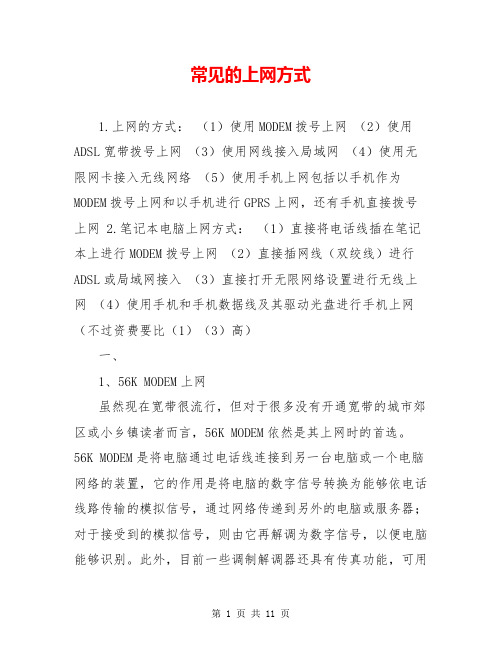
常见的上网方式1.上网的方式:(1)使用MODEM拨号上网(2)使用ADSL宽带拨号上网(3)使用网线接入局域网(4)使用无限网卡接入无线网络(5)使用手机上网包括以手机作为MODEM拨号上网和以手机进行GPRS上网,还有手机直接拨号上网2.笔记本电脑上网方式:(1)直接将电话线插在笔记本上进行MODEM拨号上网(2)直接插网线(双绞线)进行ADSL或局域网接入(3)直接打开无限网络设置进行无线上网(4)使用手机和手机数据线及其驱动光盘进行手机上网(不过资费要比(1)(3)高)一、1、56K MODEM上网虽然现在宽带很流行,但对于很多没有开通宽带的城市郊区或小乡镇读者而言,56K MODEM依然是其上网时的首选。
56K MODEM是将电脑通过电话线连接到另一台电脑或一个电脑网络的装置,它的作用是将电脑的数字信号转换为能够依电话线路传输的模拟信号,通过网络传递到另外的电脑或服务器;对于接受到的模拟信号,则由它再解调为数字信号,以便电脑能够识别。
此外,目前一些调制解调器还具有传真功能,可用来接收和发送传真,有些型号还具有语音功能,可以方便地实现语音信箱等功能。
56K指的是Modem与ISP之间建立网络连接时的速率,它是一个理论值,在实际的上网过程中,由于电话线路质量及网络传输的忙碌程度不同,实际的传输速率在很多情况下达不到其额定值(最高能达到52K、而在边远地区最多能达到14-36K就不错了),所以其在多数上网应用中已显得力不从心。
适合人群:已有MODEM(如笔记本电脑内置),在国庆期间偶尔上网的用户,当然,你也可买一块新MODEM或淘一块人家不用的二手猫来用,其投入也不多,大概20-100元左右。
现在采用56K MODEM上网除了廉价的包月方式外,一般都使用的是公用通用帐号和密码(如帐号16300;密码16300),不需要单独的申请,这样即使你是带着笔记本到异地去旅游,只要小旅店里有电话你就可用其上上网,收下EM,看看有没有好友QQ消息等等。
光猫使用教程了解光猫拨号上网方式

光猫使用教程了解光猫拨号上网方式光猫使用教程:了解光猫拨号上网方式在现代信息时代,互联网已经成为人们生活中不可或缺的一部分。
为了能够无线上网,我们通常会使用光猫设备来实现拨号上网。
本文将为您提供光猫使用教程,帮助您了解光猫拨号上网的方式。
一、了解光猫光猫(Optical Network Terminal)是光纤宽带接入的终端设备,主要用于将光纤信号转换为计算机可识别的电信号,以实现高速宽带上网。
光猫通常由网络运营商提供,并配备了相应的上网账号和密码。
二、光猫的基本接口光猫设备通常会有多个接口,下面是常见的几个接口介绍:1. 光纤接口:用于将光纤连接到光猫,将光信号转换为电信号。
2. WAN口:用于将光猫与路由器或电脑连接,实现上网功能。
3. LAN口:用于连接家庭内的多台电脑或其他网络设备。
三、拨号上网方式光猫的拨号上网方式一般有两种:PPPoE拨号和动态IP拨号。
1. PPPoE拨号方式PPPoE(Point-to-Point Protocol over Ethernet)是一种广泛应用于拨号上网的通信协议。
下面是使用PPPoE拨号上网的步骤:1)将光猫的WAN口与路由器或电脑通过网线连接。
2)打开电脑的网络设置界面,在"网络和Internet设置"中选择"网络和共享中心"。
3)点击"更改适配器设置",找到光猫对应的网络连接,右键点击选择"属性"。
4)在弹出的对话框中,双击"Internet 协议版本 4 (TCP/IPv4)"。
5)选择"使用下面的IP地址",填写IP地址和子网掩码,一般为自动获取。
6)选择"使用下面的DNS服务器地址",填写运营商提供的DNS服务器地址。
7)点击"高级"按钮,在弹出的对话框中选中"通过以下方式连接到Internet",并选择"宽带连接(PPPoE)"。
路由器怎么拨号上网

路由器怎么拨号上网路由器拨号上网的方法:先来认识下无线路由器的接口,见下图电源接口接电源,废话,哈哈,reset主要用来恢复路由器的出厂设置,如果路由器设置错误或忘记了路由器登陆密码可以用到这个功能。
一般长按10秒这个键,就能重置路由器。
主要讲下wan口,这个是接modem,就是电信或联通提供给你的一个小盒子。
lan标号1、2、3、4,这个是用来接电脑分线上网的,4个口就能接4台电脑同时上网。
先把电源接通,然后插上网线,从modem接出的网线插在wan 口(一般是蓝色口),然后跟电脑连接的网线就随便插哪一个lan 口,在路由器的背面有个地址跟帐号密码,一般是地址:192.168.1.1,帐户:admin,密码admin,连接好同网线后,在浏览器的地址栏输入在路由器看到的地址,一般是192.168.1.1,如下图:点击enter键进入,输入相应的帐号跟密码,一般帐号和密码都是admin确实后进入操作界面,你会在左边看到一个设置向导,进击进入(一般的都是自动弹出来的)进入设置向导界面点击下一步,进入上网方式设置,我们可以看到有三种上网方式的选择,如果你家是宽带上网就用pppoe。
动态ip一般电脑直接插上网络就可以用的,上层有dhcp服务器的。
静态ip一般是专线什么的,也可能是小区带宽等,上层没有dhcp服务器的,或想要固定ip的。
因为是宽带上网,所以选择pppoe。
选择pppoe拨号上网就要填上网帐号跟密码,这个应该大家都明白,开通宽带都会有张单据给你,上面有帐号密码,填进去就ok啦(注意,电信的密码一般为8个英文字,都是大写) 然后下一步后进入到的是无线设置,我们可以看到信道、模式、安全选项、ssid等等,一般ssid就是搜索无线信号时,显示的名字,你可以填一个比较容易记的,然后模式大多用11bgn.,其它全部选择自动,无线安全选项我们要选择wpa-psk/wpa2-psk,这样比较安全,防止别人蹭网,下面的psk密码,就是手机和笔记本电脑通过无线上网时,要求输入的密码,这个可以设置一个比较容易记的下一步就设置成功啦点击完成,路由器会自动重启,这时候你耐心等待吧。
网管心得 ADSL、ISDN和Modem之间的区别

网管心得ADSL、ISDN和Modem之间的区别ADSL、ISDN和Modem均是上网时常用到的网络设备,虽然它们具有相同的功能,但它们之间还存在着本质的区别。
具体每个网络设备的及它们之间区别如下:1.Modem拨号上网(简单经济)Modem是数字信号和模拟信号之间的转换设备,速度和性能很难保证,尽管现在流行的56K Modem 的速度比以前大大提高了,但是上传速度最高只有33.6Kbps,而下载速度最高能达到56Kbps。
况且这仅仅是是理论的数字。
2.ISDN拨号上网(经济实用)ISDN(Integrated Services Digital Network的缩写),翻译过来是综合业务数字网,有些地方叫做“一线通”。
在电话线上使用ISDN可以同时开通两个信道,这样就可以电话,上网两不误。
由于ISDN在线路上传输的是数字信号,不是模拟信号了,这样就不要像用Modem 上网一样的再转换,因此,断线就很少发生,ISDN根据带宽不同,可以分成窄带(N_ISDN)和宽带(B_ISDN)两种。
窄带的技术发展的很好,各种接入设备繁多。
宽带的主要用于ATM(异步交换模式)下,这种模式理论提供150Mbps以上的速度业务,是不是很大,但是这种技术很复杂,也不算完善。
ISDN的网络接口也有两种,一种是BRI(Basic Rate Interface)另一种是PRI(Primary Rate Interface),常用的是前一种,这种接口又叫+D接口,提供的速率是144Kbps,它是由两个B信道和一个D信道组成的。
网吧使用的是D_Link D1-206设备,就很清楚的看出来每个信道的状态。
D信道用于传送信令的,负责管理这个线路,就象高速公路上的路灯一样,为高速行驶的车辆作保障,B 信道的速率为64Kbps,两个就是128K。
连接这个网络还要用个设备,就是网络终端,也叫NT1和UTA,UTA叫终端适配器,其实这个我们可以理解为上网用的Modem,负责模拟设备接入ISDN用的,就是说ISDN线进来先进NT1,由NT1出来在接进UTA这个设备,这个设备出来的线在连接电话,或者是计算机。
因特网的接入方式

专线接入方式
1、有线通接入 利用现有的有线电视网络,利用有线电视电缆的一个频道进行数据传送。
优点:无需拨号,开机便在线。 缺点:由于有线电视网络带宽共 享,上网人数增多后网络传输速 度会下降。
专线接入方式
2、光纤接入 利用数字宽带技术,将光纤直接接入小区,用户再通过小区内的交 换机,采用普通的双绞线实现连接的一种高速接入方式。
拨号接入方式
3、ADSL(非对称数字用户 线)虚拟拨号接入 上行(如上传动作)和下行(如下载动作)的速率不相同。 ADSL利用分离器把电话线中的低 频信号和高频信号进行分离。 ADSL的业务,使用的是话音以外 的频带。所以,原先的电话业务不 受任何影响。 优点:速度快、不需要缴付另外的 电话费。 缺点:如果电话线路质量不好易造 成ADSL工作不稳定或断线。
优点:上网速度快 缺点:共享带宽,随上网人数增加速 度下降
无线接入方式
采用无线应用协议(WAP),利用无线局域网(WLAN)接入因特网, 用户的计算机需要安装无线网卡。
优点:组建容易,设置和维护 都比较简单,使用比较灵活。 缺点:稳定性、安全性较差。
有线通与电信ADSL的套餐比较 的套餐比较 有线通与电信
有线通与电信ADSL的综合比较 的综合比较 有线通与电信
三、安装要求 有线通:开通有线电视。 ADSL: 家中装有电话,或花130元新装费。 四、申请条件 有线通:除闵行区的学生、老年套餐需要提供相应的证件外,其它 套餐只需提供本人身份证即可申请办理。 ADSL:一般来说为上海本地人申请的为多数,外地人员申请需要 到电信营业厅交纳500元押金方可办理,或向房东、朋友借身份证办理。
拨号接入方式
1、普通Modem拨号上网 早期接入因特网,需要借助公共电话线路,上网时并不是直接拨 号到因特网主机,而是先拨通ISP指定的电话,再由ISP处 理这个拨号请求,并发往需访问的传输速率较低,接入稳 定性较差。
常见MODEM的配置

铁通常用的ADSL MODEM的使用方法铁通常用的ADSL MODEM一般为华为的MT800和CAT1000这两种,这两种宽带MODEM的管理地址一般是192.168.1.1,默认的用户名和密码均为admin1、在设置MODEM之前,你要看一下你电脑自己的TCP/IP是怎么设置的!在桌面上选择网上邻居,点右键选择属性,再选择TCP/IP,把设置修改如下(这里的系统是Win2000)::2、这里先介CAT 1000 MODEM的配置方法首先在IE的地址栏里输入MODEM的管理地址192.168.1.1,如图所示。
输入用户名和密码admin,进入如下界面。
红色标记的地方可以看到上下行速率和通道的方式interlleaved 为交织fast为快速。
绿色标记的是线路的衰减如果上行衰减大于40db,下行衰减大于45db 则线路质量不合格。
粉色标记的是信噪比。
通过这些参数的观察可以判断线路质量的好坏。
LAN配置。
红色标记出来的是MODEM的管理地址,一般情况下有厂家配置好,不需要大家更改。
只要大家知道地址可以管理MODEM就可以了。
WAN配置红色标记的地方是需要填的VPI和VCI的值,铁通公司一般用0和35。
蓝色标记的是选择的封装协议,一般选LLC(逻辑链路控制)协议。
本地升级远程升级在红色标记处输入远程服务器的IP地址,文件名称,用户名和密码,点升级就可以了。
用户配置主要是用来修改MODEM的登陆密码的,在红色标记处输入原密码和要设置的新密码即可。
提交重起重起后修改的数据将恢复到出厂状态。
3、华为MT800MODEM的配置方法MT800 可以为中小型专用网络提供方便、安全和经济的因特网接入。
图1 MT800 设备图2 后面板接口图● ADSL:ADSL 端口,接分离器的MODEM 口。
● Ethernet:以太网端口,接计算机或者网络集线器的以太网端口。
● Reset:长按三秒钟,使设备恢复到出厂缺省设置。
接入internet的三种方法

7.3连接Internet教学内容:1.拨号上网2.ADSL上网3.局域网上网一.拨号上网:(家用通过电话拨号上网)1.接入所需设备及线路连接:(1)调制解调器(modem),俗称:猫,分为“内置”和“外置”。
(2)电话、电话号码(3)ISP(因特网服务的提供者)提供的入网账号和密码2.拨号上网的设置方法:(windowsxp系统)(1)右击桌面上的网上邻居图标,选择属性,打开网络连接窗口(2)在打开的窗口中单击创建一个新的连接,打开新建连接向导(3)单击下一步,打开如下所示界面,选择连接到internet(4)单击下一步,选择手动设置我的连接(5)单击下一步,选择用拨号调制解调器连接(6)单击下一步,输入ISP名称(可以随意)(7)单击下一步,输入电话号码(8)单击下一步输入ISP提供的入网账号、密码(9)单击下一步,选择在桌面上添加一个连接到此的快捷方式(10)单击完成,则在桌面上出现这样一个图标(11)双击图标,打开连接对话框输入用户名,密码,电话号码,单击拨号,经过一系列信息验证即可连到Internet上,之后就会有两个小电脑出现在电脑的右下角二.ADSL上网:1.ADSL相关概念:ADSL 定义:是指非对称数字用户环路,是一种数据传输方式。
2.ADSL 接入准备:(1)去电信部门申请安装ADSL (2)购买ADSL ModemLine 口---接电话线 ETHERNET 口---接计算机网口(3)准备两根电话线和一根网线 3.ADSL 的硬件安装:(1)将入户的电话线连接到滤波分离器(2)用一根电话线将滤波分离器和ADSL Modem 连起来 (3)用另一根电话线将电话机和滤波分离器连起来 (4)用网线将ADSL Modem 和计算机连起来接入户的电话线滤波分离器ADSL滤波器的作用:在用户端安装有一个滤波器,其作用是用来分离数字信号与模拟信号——将用户上网需要的数字信号传输给ADSLModem,而将电话的模拟信号传给电话机。
第五部分:宽带的使用及常见故障判断处理指引
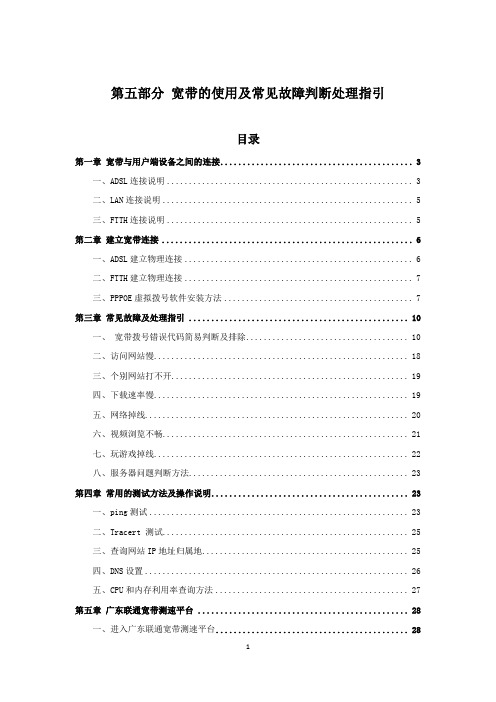
第五部分宽带的使用及常见故障判断处理指引目录第一章宽带与用户端设备之间的连接 (3)一、ADSL连接说明 (3)二、LAN连接说明 (5)三、FTTH连接说明 (5)第二章建立宽带连接 (6)一、ADSL建立物理连接 (6)二、FTTH建立物理连接 (7)三、PPPOE虚拟拨号软件安装方法 (7)第三章常见故障及处理指引 (10)一、宽带拨号错误代码简易判断及排除 (10)二、访问网站慢 (18)三、个别网站打不开 (19)四、下载速率慢 (19)五、网络掉线 (20)六、视频浏览不畅 (21)七、玩游戏掉线 (22)八、服务器问题判断方法 (23)第四章常用的测试方法及操作说明 (23)一、ping测试 (23)二、Tracert 测试 (25)三、查询网站IP地址归属地 (25)四、DNS设置 (26)五、CPU和内存利用率查询方法 (27)第五章广东联通宽带测速平台 (28)一、进入广东联通宽带测速平台 (28)二、系统首页 (28)四、综合测速 (31)五、视频测速 (32)六、下载测速 (33)七、热点测速 (34)第六章网上自动报竣 (36)一、自动报竣系统使用 (36)二、VLAN核查 (39)第一章宽带与用户端设备之间的连接设备连接说明:目前联通公司的宽带产品接入方式有xDSL、LAN、FTTx,采用电话线入户的为xDSL业务、采用网线(五类线)入户的为LAN业务、采用皮线光缆入户的为FTTH 业务,以下根据接入种类的不同进行说明:一、ADSL连接说明(一)ADSL连接示意图:①ADSL Modem;②电话插孔(电话进户线);③语音/数据分离器④电话机;⑤计算机;⑥网线;⑦电话连线(两边均有RJ11水晶插头的电话线)。
(二)ADSL连接步骤第一步:将计算机的网卡和Modem(猫)的“Ethernet”接口通过网线连接起来;第二步:将Modem的电源插头接电源适配器;第三步:使用 Modem自带的电话线连接Modem的ADSL端口与语音数据分离器标记“Modem”或“ADSL”的接口;第四步:使用电话线将您的电话机连接到语音数据分离器的标记“Phone”的接口;第五步:将电话进户线连到语音数据分离器标记“Line”的接口。
电信宽带无线MODEM路由设置
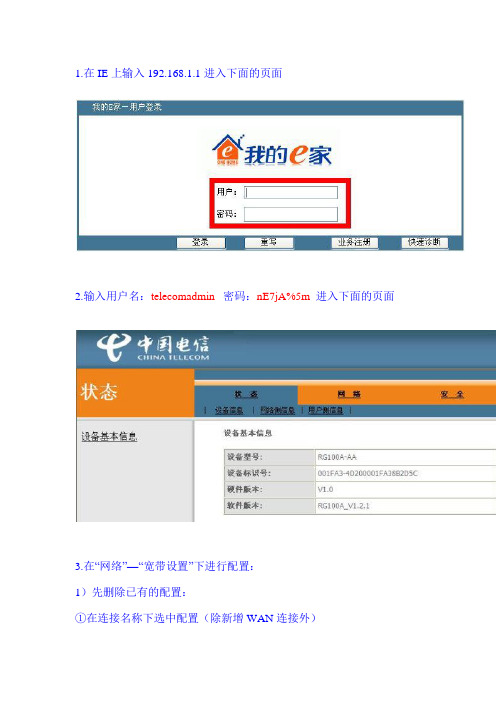
1.在IE上输入19
2.168.1.1进入下面的页面
2.输入用户名:telecomadmin密码:nE7jA%5m 进入下面的页面
3.在“网络”—“宽带设置”下进行配置:
1)先删除已有的配置:
①在连接名称下选中配置(除新增WAN连接外)
②在页面最下方点击删除
2)在“网络”—“宽带设置”下新增配置:
①连接名称—新增WAN连接
②模式—Route
③选择PPPoE
④VPI VCI的值是关键,最好找运营商确认下,我在这里吃了亏,我看默认的的连接都是8和46,直接就填上了,结果弄了半天都不行
⑤在NAT下打钩
⑥MTU填1500就行
⑦用户名、密码就是运营商给你的宽带用户账号密码
⑧拨号方式选择自动连接
⑨封装方式选择LLC
⑩服务模式选择INTERNET就行
11.绑定端口都打上勾(家里只上网的,没有其他业务的)
3)“保存”、“重启”后,大功告成。
- 1、下载文档前请自行甄别文档内容的完整性,平台不提供额外的编辑、内容补充、找答案等附加服务。
- 2、"仅部分预览"的文档,不可在线预览部分如存在完整性等问题,可反馈申请退款(可完整预览的文档不适用该条件!)。
- 3、如文档侵犯您的权益,请联系客服反馈,我们会尽快为您处理(人工客服工作时间:9:00-18:30)。
Windows 7系统
二、在“网络和共享中心”这个页面的中间位置有“更改网络设置”项,点 击此项的第一个选项“设置新的连接或网络”,然后在弹出的新窗口中 选择“连接到Internet”(默认选项),点击“下一步”。
16
Windows 7系统
三、然后会弹出一个新窗口,直接点击窗口中的“宽带(PPPOE)(R)” 这个默认选项。
三、单击“新建连接向导”即可打开“新建连接向导”窗口 ,点击“下一 步”。
5
Windows XP系统
四、默认是选择“连接到 Internet” ,直接点击“下一步” 。
6
Windows XP系统
五、因为目前电信的宽带连接都是通过用户名和密码来登陆的,所以这 里我们选择“手动设置我的连接”,点击“下一步”建立桌面快捷图标的选项,所 以,为了以后用户能方便快捷的使用宽带连接,还需要创 建一个宽带连接快捷方式到桌面上,以方便用户下次快捷 使用宽带连接。
重复以上三种步骤的任何一种,也就是能进入到“网 络和共享中心”这个页面即可。
20
Windows 7系统
23
Windows Vista系统
一、在桌面选择 网络-〉单击右键选择“属性” 。
24
Windows Vista系统
二、在打开的网络连接窗口左上角的“任务”中选择 “设置连接和网 络” 。
25
Windows Vista系统
三、在弹出窗口选择“连接到internet窗口”选择下一步 。
26
Windows Vista系统
2
Windows XP系统
一、确保你的网卡已经正确安装了驱动程序 在桌面上右键单击“我的电脑”属性硬件设备管理器点
击网络适配器前面的“+”号,里面是否有网卡设备的型号,并且设备 前面没有叹号或问号。
3
Windows XP系统
二、建立连接 点击“开始”指向所有程序附件通讯新建连接向导 。
4
Windows XP系统
34
Windows Vista系统
十二、回到桌面双击宽带连接点连接即可登录网络。
35
常见modem-上海贝尔rg100a-aa
POWER:接通时常亮绿色正常
DSL: 活跃时常亮正常
INETERNET:与电脑连通常亮正常
LAN:连通时亮绿色,活跃时闪亮
WLAN:连通或活跃时绿色
WPS:连通时亮绿色,活跃时闪亮
9
Windows XP系统
八、输入电信提供给用户的宽带用户名和密码,然后点击“下一步” 。
10
Windows XP系统
九、如果要在桌面添加连接的快捷方式,即要在“在桌面上创建连接图 标”前面的“囗”打勾 ,点击“完成” 。
11
Windows XP系统
十、这时桌面上多了一个宽带连接图标。
12
Windows XP系统
四、选择“连接到internet”选择“仍然设置新连接”。
27
Windows Vista系统
五、选择“宽带(PPPOE)(R) ”。
28
Windows Vista系统
六、输入用户上网帐号和密码,连接名称:(自己定义)点击连接。
29
Windows Vista系统
七、弹出正在连接XX宽带,点击“跳过”。
7
Windows XP系统
六、电信的宽带连接都是要用到用户名和密码来登陆的,所以这里我们 选择“用要求用户名和密码的宽带连接来连接” ,点击“下一步”。
8
Windows XP系统
七、这里需求输入ISP名称,可以随意定义一个名称,如果不取名,系统 默认将这个连接命令为“宽带连接”,建议直接点击“下一步” 。
点击页面左上角的“更改适配器设置”这个选项。
21
Windows 7系统
然后可以看到创建的“宽带连接”(或者是建立PPPOE时设置的 名称),在“宽带连接”上点击右键,选择“创建快捷方式”。
22
Windows 7系统
在弹出的警告窗口上点击“是”,然后关闭此页面,就会发现宽带 连接快捷方式已经出现在桌面上了。或者直接点击上图中的“宽带连接” 拖放到桌面上。
十一、双击它即可连接上网。
13
Windows 7系统
一般来说,在Win7下创建宽带连接有三种方式,第一种是最常用 最方便的操作方法,第二种稍微复杂一点,第三种是针对桌面上无 “网络”和“Internet Explorer”这两个图标而操作的方法,你可以根 据具体情况来使用。
1、在桌面上的“网络”图标上点击右键,选属性。 2、在桌面上的“Internet Explorer”图标上点击右键,选属性。在弹出
的“Internet属性”窗口上点击“连接”选项,然后再点击页面上的 “添加”按钮。 3、点击桌面左下角的“开始”---“控制面板”,然后在打开的控制面板 中找到并双击“网络和共享中心”。
14
Windows 7系统
一、点击桌面左下角的“开始”---“控制面板”,然后在打开的控制面板 中找到并双击“网络和共享中心”。
17
Windows 7系统
四、在弹出的新窗口中,输入你办理宽带时电信公司给你提供的“用户名” 和“密码”,连接名称默认为“宽带连接”,当然也可以随意修改成用 户喜欢的任何名称,选中“显示字符”及“记住此密码”,然后再点击 “连接”。
18
Windows 7系统
五、如果modem信号正常,用户账号和密码输入正确的话,此时就可以 正常连接到Internet上了。
宽带拨号连接设置
2011年11月 中国电信维护岗位认证教材编写小组编制
宽带拨号连接设置
• Windows XP系统 • Windows 7系统 • Windows Vista系统 • 上海贝尔rg100a-aa • 华为HG522-C • 贝尔500 • 华为mt800 • 大亚DB120-WG • 中兴 ADSL 831 • 中兴H608B • 华为HG222 • 华为TM880
30
Windows Vista系统
八、选择"仍然设置连接"
31
Windows Vista系统
九、到Internet的连接可以使用点击"关闭"
32
Windows Vista系统
十、回到“网络和Internet网络” 网络和共享中心选择“管理网络连 接” 。
33
Windows Vista系统
十一、在新建立的宽带连接上点右键创建快捷方式。
